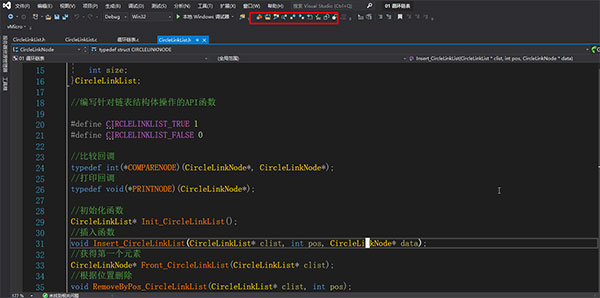
visual assist快捷键
Shift+Alt+O: 查找文件Shift+Alt+S: 查找某个变量名
Shift+Alt+F: 找到所有引用某个字符串的地方
Alt+G:在声明和定义之间互相跳转
Alt+O:在.h文件和.cpp文件之间互跳
Alt+Shift+R:变量重命名,会找到所有使用该变量的地方
visual assist vs2019破解版安装教程
注意:在安装之前需要先安装visual studio软件,用户可在知识兔下载vs2019:http://www.ddooo.com/softdown/142331.htm
在知识兔下载解压,得到visual assist x源程序和crack破解文件夹,支持vs2019;
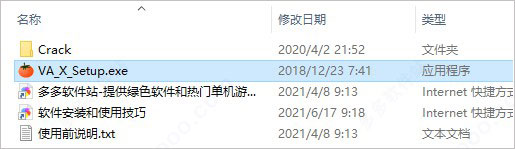
首先双击运行"VA_X_Setup.exe"程序,然后选择Microsoft Visual Studio 2019;
注意:如果安装不成功,可以断网安装试试!!!!!
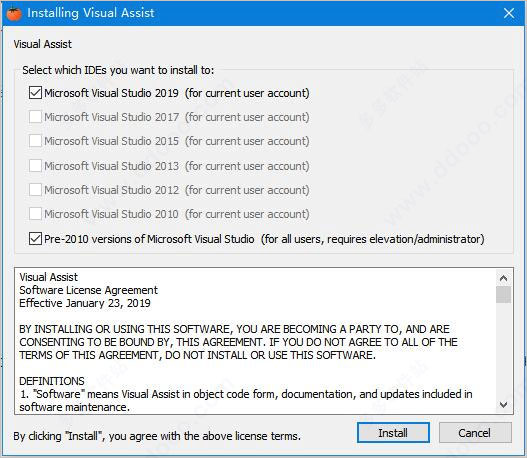
依提示进行下一步,直到显示安装成功即可关闭;
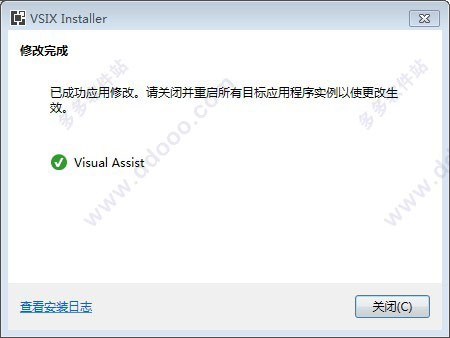
这里,将crack破解文件夹中的VA_X.dll补丁复制到软件安装目录下;
目录【C:\Users\Administrator\AppData\Local\Microsoft\VisualStudio\16.0_a763d5ed\Extensions\bvrukm3d.lc3 】
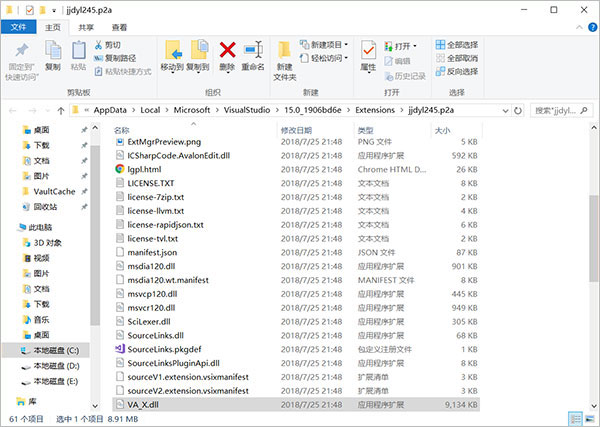
由于VA_X.dll存在于多个路径,建议用户使用Everything文件搜索工具进行搜索,如下图:
Everything搜索工具获取:http://www.ddooo.com/softdown/168810.htm

之后,在Visual Studio中便可以看到刚才安装的插件,颜色已经改变;
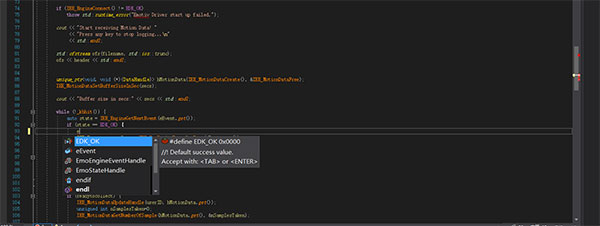
至此,已经安装成功啦,以上就是visual assist x破解版vs2019详细安装教程。
visual assist x怎么用
自定义快捷键 方法如下:打开软件,在上方的工具栏中依次点击“工具”→”选项” ;
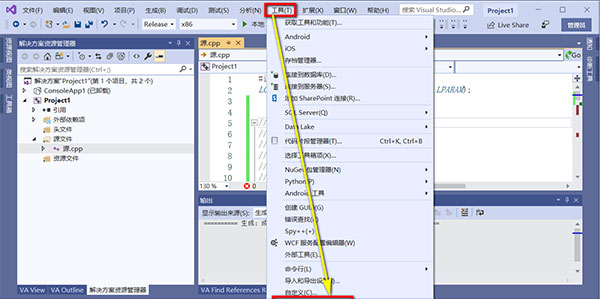
在 "显示命令包含:" 中输入 "vassistx." 就可以看到所有可以设置的快捷键了 ;

可以继续输入 "vassistx.refactorcr" 就出现了 "Create Implementation" , 选中 " VAssistX.RefactorCreateImplementation " ;
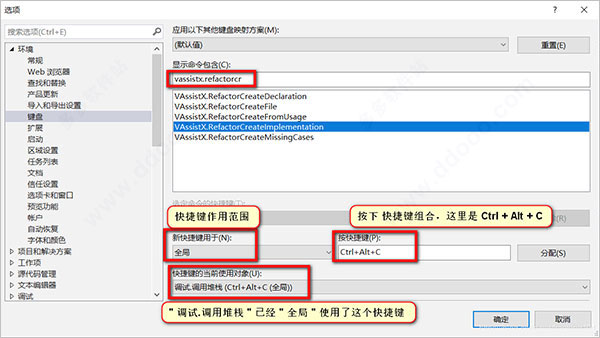
在 "按快捷键" 的编辑框里点一下,出现闪烁的光标,这时候在键盘上按你想要的快捷键即可;
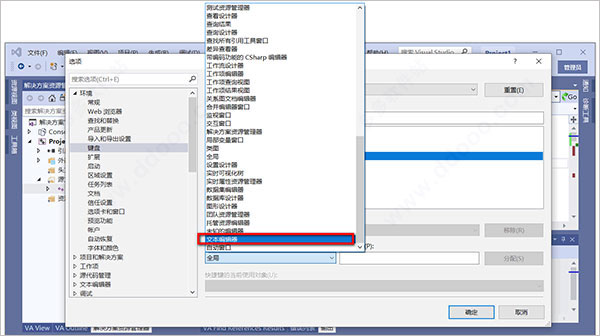
点击 "分配" ,再点击 "确定" ,这时候,这个快捷键就生效了。
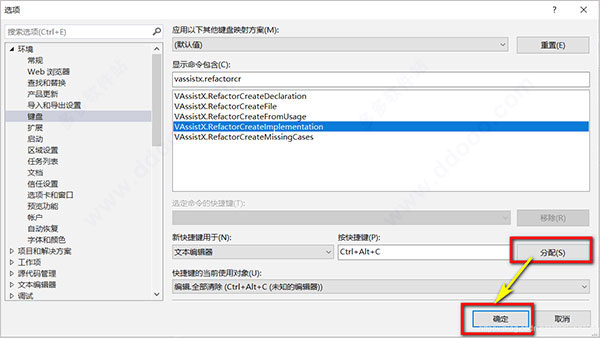
功能特点
1、快速导航以全新的方式轻松移动您的代码 - 移动到您的项目和解决方案中的任何文件、方法、符号或引用。从任何地方到达任何地方。
2、代码检查和现代化
检查您的代码是否存在特定质量问题,并对旧代码进行现代化改造。Visual Assist 的代码检查功能基于 LLVM/Clang,可诊断和修复典型的编程错误,例如样式违规、界面滥用以及可通过静态分析推断出的错误。
3、重构
降低代码的复杂性,提高可读性,并在不改变外部行为的情况下使其可扩展。重构遗留代码、您继承的代码或您自己工作的第一个版本。
4、代码更正
观看 Visual Assist 在您犯的错误时纠正错误,尤其是符号大小写和指针表示法中的错误。完全用小写字母输入,然后观察 VA 更正所有符号的大小写。为您的定义保存 shift 键。
5、虚幻引擎 4 支持
通过对虚幻引擎的定制支持,将您的愿景变为现实。使用 VA 行为和独特功能为您的项目构建高性能 C++ 代码。禁用 Intellisense 并利用 VA 为 UE4 开发人员分享的所有优势。
6、代码帮助
借助不会妨碍您的帮助,更快地编写代码,尤其是在您手忙脚乱的时候。VA 建议完成操作以节省您的打字时间,并在您醒来时悄悄修复错误。>
下载仅供下载体验和测试学习,不得商用和正当使用。
下载体验
